win11电脑如何设置屏幕分辨率 win11屏幕分辨率设置步骤
更新时间:2022-03-23 13:35:00作者:huige
许多人在安装win11系统之后,觉得屏幕分辨率看着不大舒服,就想要重新设置屏幕分辨率,但是因为win11系统界面跟之前windows操作系统有了很大的区别,所以这让他们无从下手,那么要如何设置屏幕分辨率呢?针对此问题,本文给大家讲解一下win11屏幕分辨率设置步骤吧。
具体步骤如下:
1、首先点击桌面的空白页面,然后点击【显示设置】。
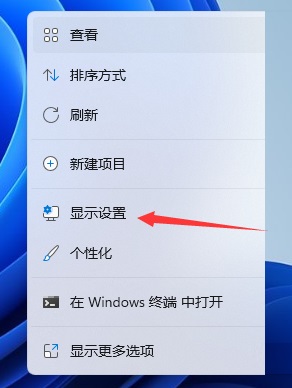 2、对于系统设置界面,然后点击右侧的【显示】选项。
2、对于系统设置界面,然后点击右侧的【显示】选项。
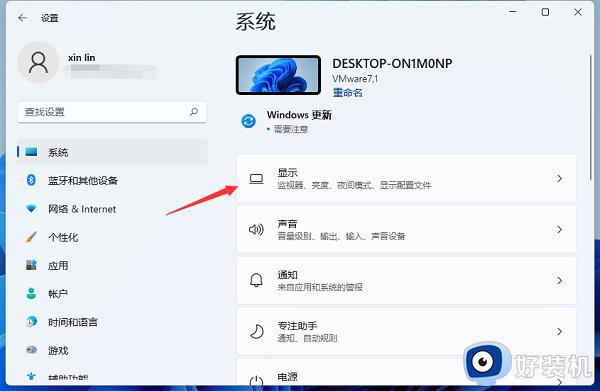 3、然后在打开的页面中你可以看到一个【显示分辨率】选项。
3、然后在打开的页面中你可以看到一个【显示分辨率】选项。
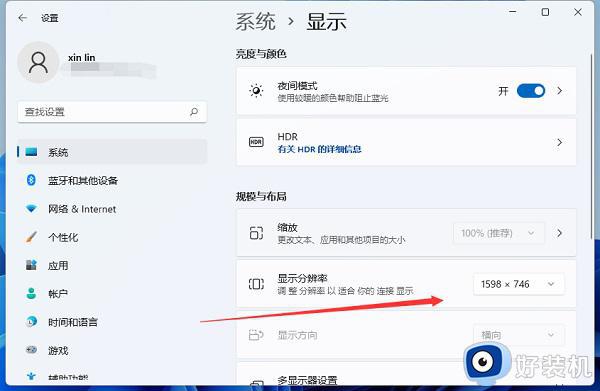 4、打开分辨率调整窗口,选择适合的分辨率使用即可。
4、打开分辨率调整窗口,选择适合的分辨率使用即可。
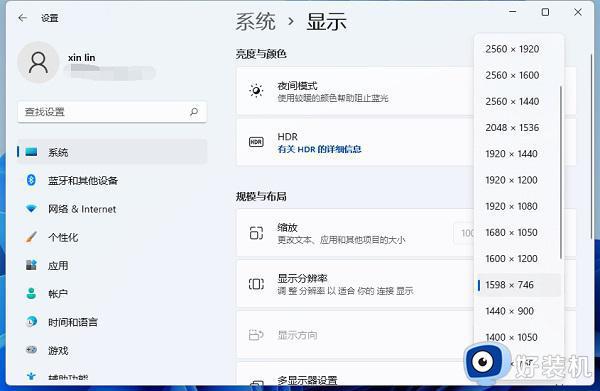
上述给大家讲解的就是win11电脑如何设置屏幕分辨率的详细方法,有相同需要的用户们可以学习上面的方法来进行设置,还是挺简单的。
win11电脑如何设置屏幕分辨率 win11屏幕分辨率设置步骤相关教程
- win11怎么修改屏幕分辨率 win11电脑显示器分辨率怎么调最清晰
- win11改分辨率的步骤 win11调整屏幕分辨率的操作方法
- win11设置分辨率的方法 win11怎么设置分辨率
- win11调整屏幕分辨率的教程 win11怎么设置屏幕分辨率
- win11分辨率设置在哪里 win11怎么调整屏幕分辨率
- win11怎么调分辨率 win11调节屏幕分辨率设置方法
- 电脑分辨率怎么调win11 win11更改屏幕分辨率的方法
- win11设置分辨率的具体方法 win11怎么调整分辨率
- win11改分辨率的方法 win11电脑该如何调整分辨率
- win11改分辨率的具体操作教程 win11调整分辨率的具体方法
- win11家庭版右键怎么直接打开所有选项的方法 win11家庭版右键如何显示所有选项
- win11家庭版右键没有bitlocker怎么办 win11家庭版找不到bitlocker如何处理
- win11家庭版任务栏怎么透明 win11家庭版任务栏设置成透明的步骤
- win11家庭版无法访问u盘怎么回事 win11家庭版u盘拒绝访问怎么解决
- win11自动输入密码登录设置方法 win11怎样设置开机自动输入密登陆
- win11界面乱跳怎么办 win11界面跳屏如何处理
热门推荐
win11教程推荐
- 1 win11安装ie浏览器的方法 win11如何安装IE浏览器
- 2 win11截图怎么操作 win11截图的几种方法
- 3 win11桌面字体颜色怎么改 win11如何更换字体颜色
- 4 电脑怎么取消更新win11系统 电脑如何取消更新系统win11
- 5 win10鼠标光标不见了怎么找回 win10鼠标光标不见了的解决方法
- 6 win11找不到用户组怎么办 win11电脑里找不到用户和组处理方法
- 7 更新win11系统后进不了桌面怎么办 win11更新后进不去系统处理方法
- 8 win11桌面刷新不流畅解决方法 win11桌面刷新很卡怎么办
- 9 win11更改为管理员账户的步骤 win11怎么切换为管理员
- 10 win11桌面卡顿掉帧怎么办 win11桌面卡住不动解决方法
